Cómo buscar palabras en Chrome con sólo arrastrar

Pincha y arrastra el término a la barra de pestañas
Desde el navegador Google Chrome, lo primero que debes hacer es cargar esa página web en la que se encuentra ese término o términos sobre los que deseas llevar a cabo una búsqueda. Cuando los localices, selecciónalo directente con el ratón.
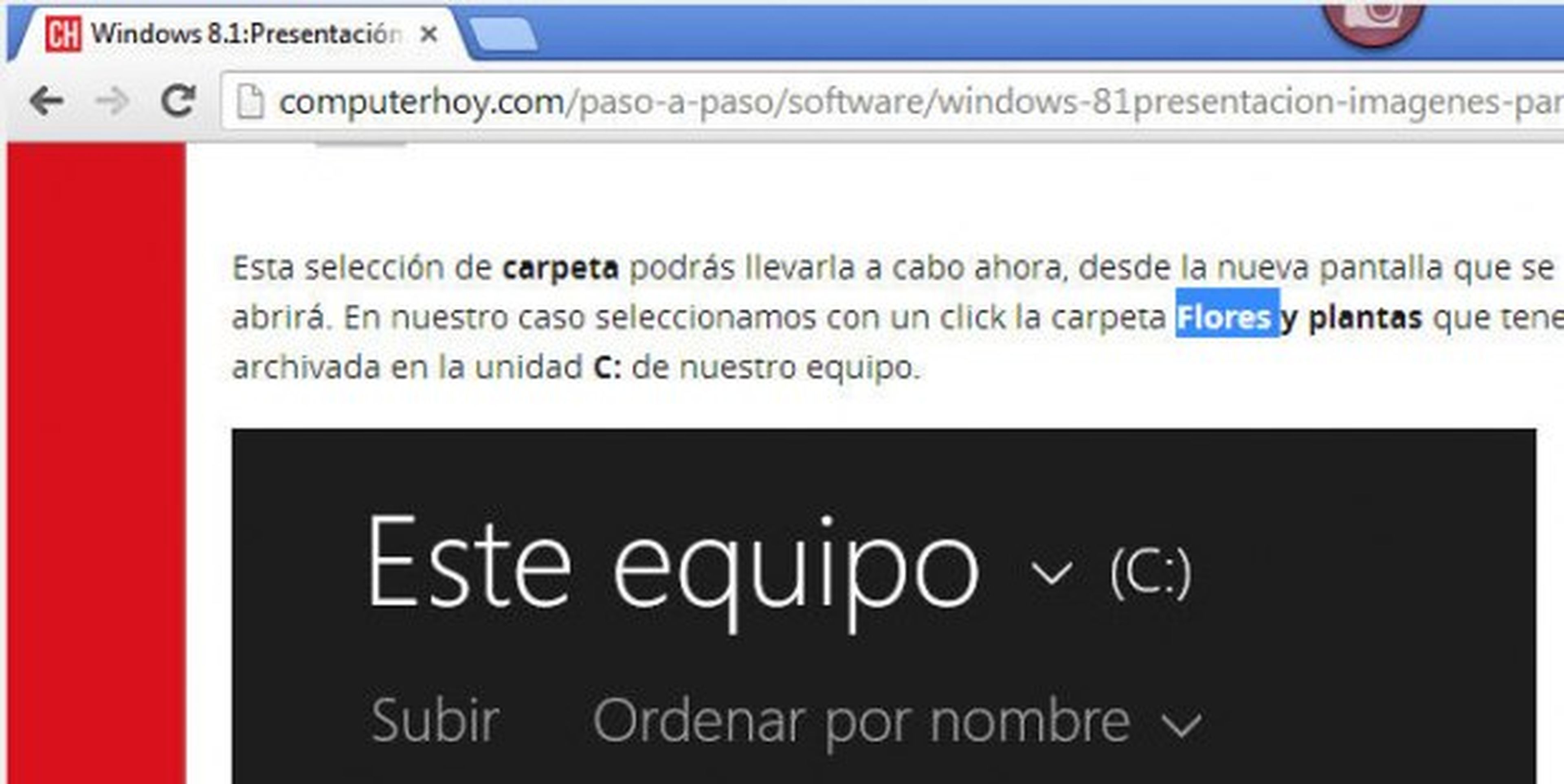
Luego pincha sobre esta selección y arrástrala directamente hasta una zona libre de la barra de pestañas que hay en la parte superior.
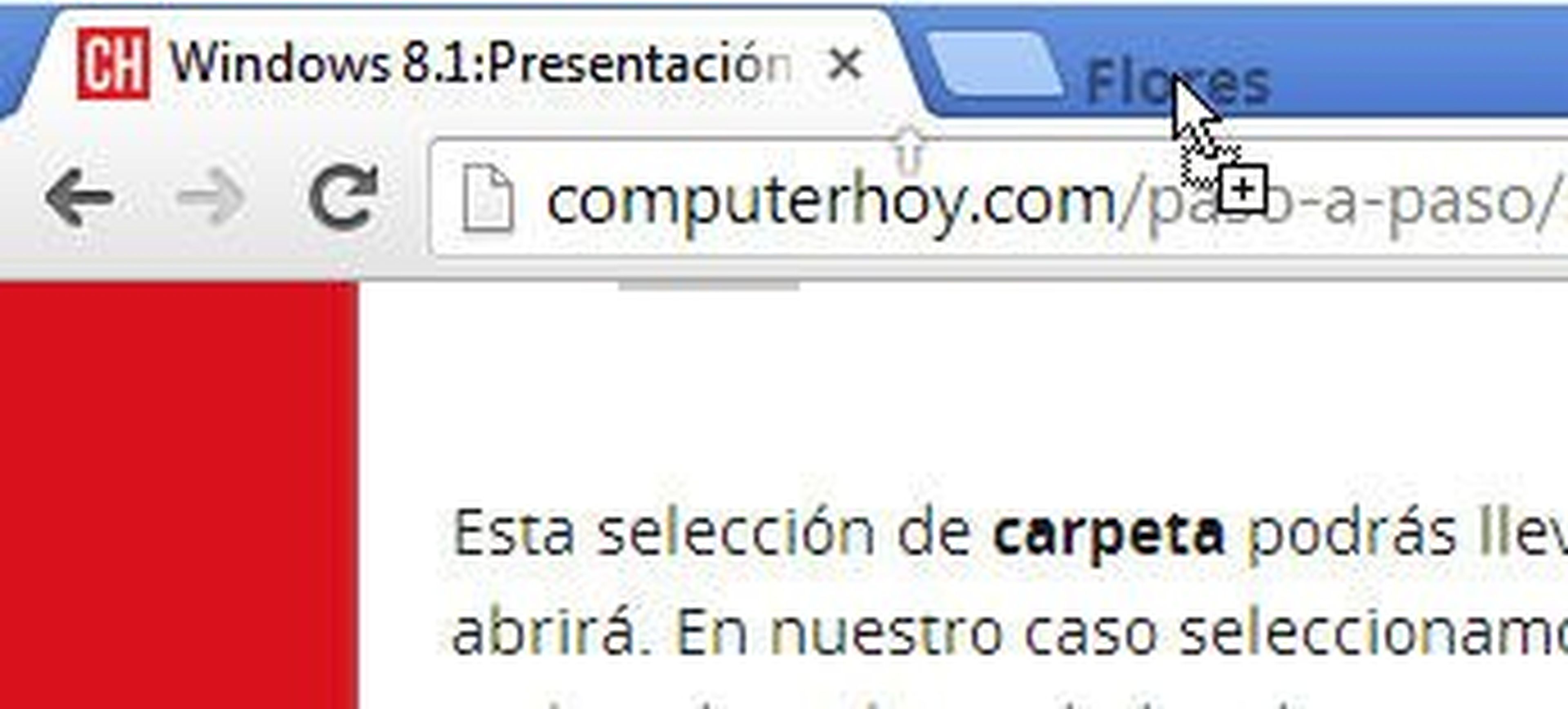
Justo en esa posición, suelta directamente el ratón y se cargará entonces, en una nueva pestaña, una nueva página, que no esa otra cosa que los resultados de la búsqueda de ese término (en este caso Flores). Como ves, la búsqueda se ha llevado a cabo con el buscador Google.
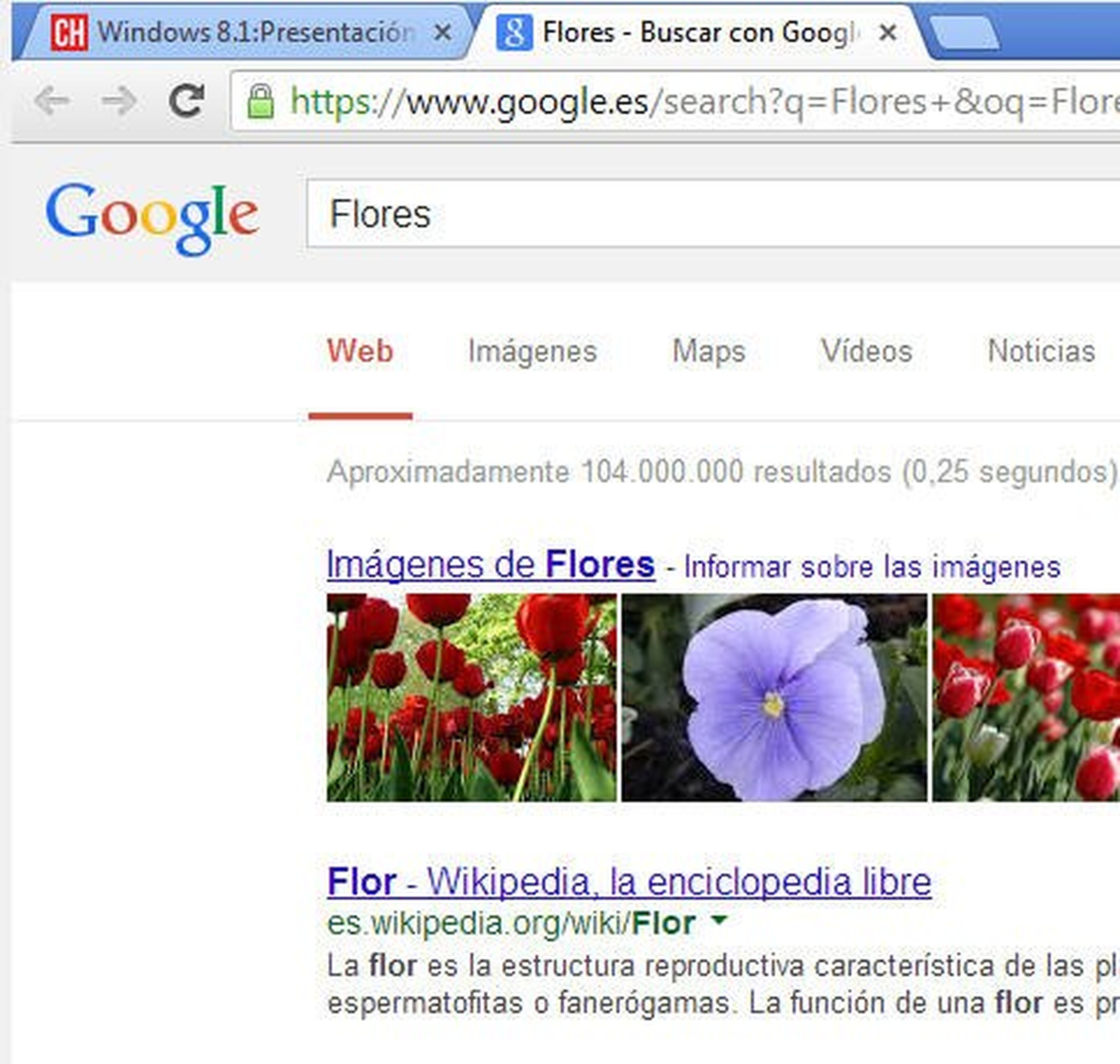
Ten en cuenta que, si en lugar de en la barra de pestañas, sueltas el ratón en una pestaña ya existente, será en ella donde se cargue la búsqueda del término.
Cambiar el motor de búsqueda que utiliza el navegador
En este caso, esta búsqueda instantánea se ha llevado a cabo desde el buscador Google. Sin embargo esto es algo que puedes variar, modificando el motor de búsqueda predeterminado. Para ello, desde la esquina superior derecha del navegador Chrome, pincha en el icono de personalización del programa (el que presenta tres pequeñas líneas horizontales).
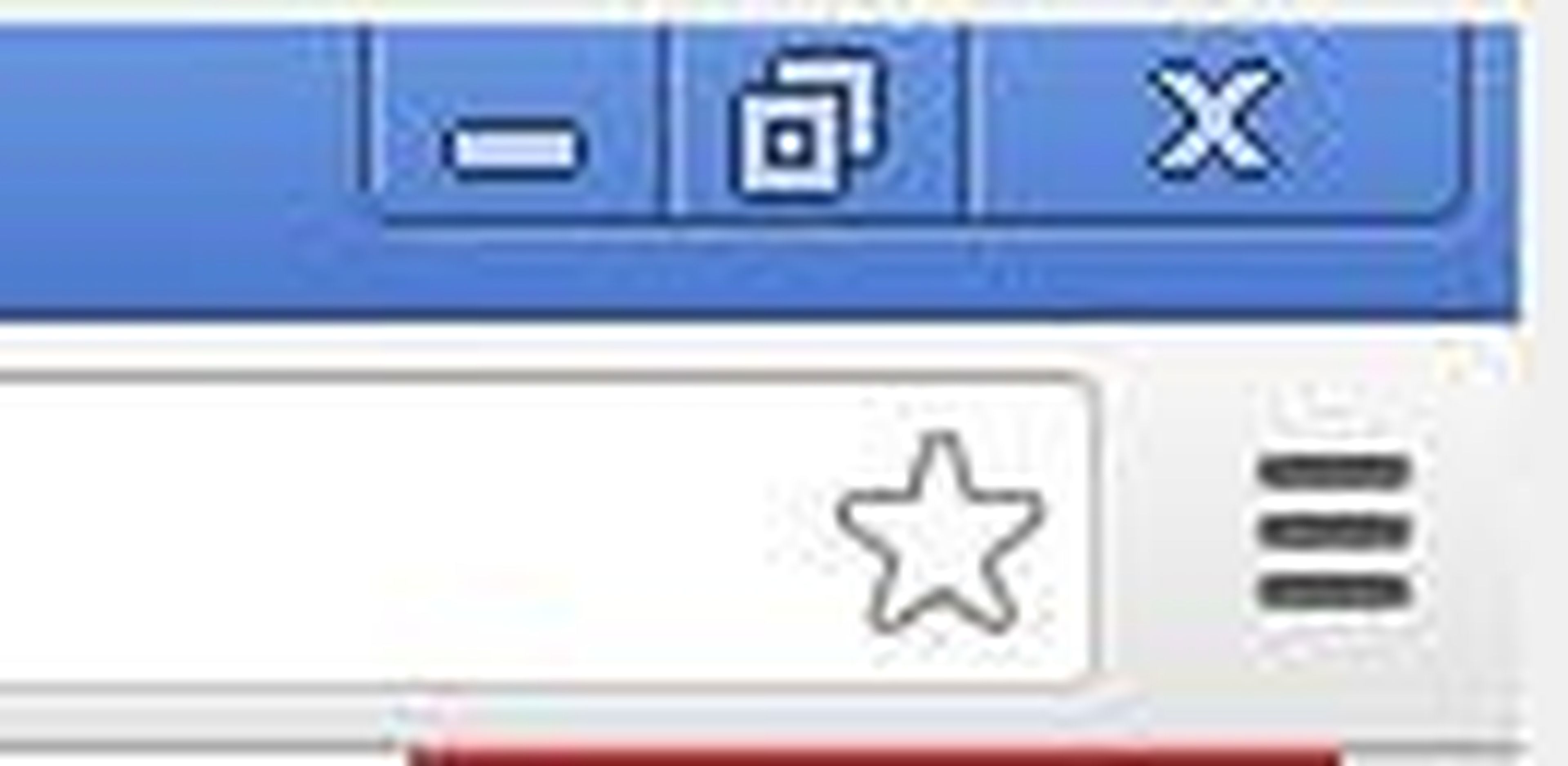
Después, en el menú desplegable que obtendrás, escoge la entrada Configuración. En la nueva pantalla podrás ver un apartado reservado a la configuración del motor de búsqueda que utiliza Chrome.
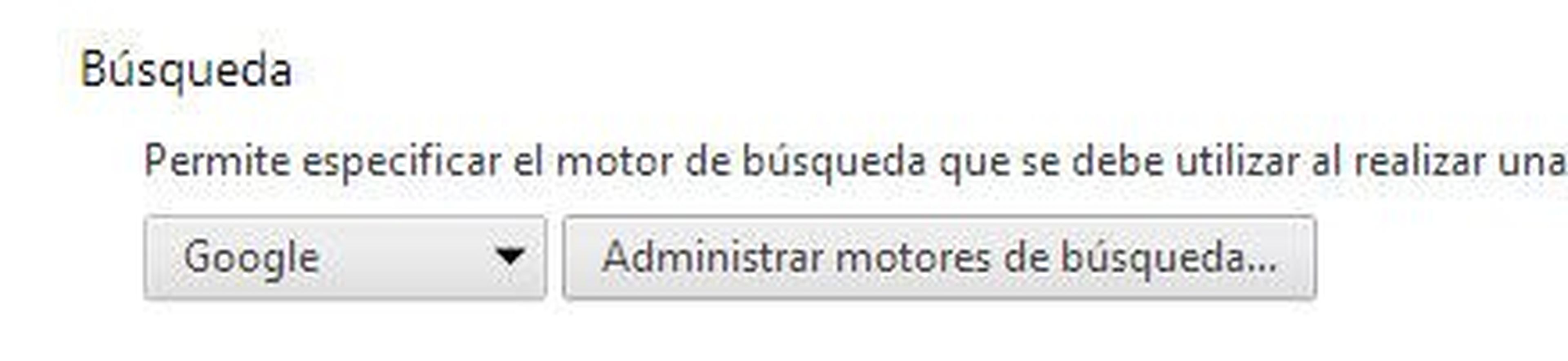
Si despliegas la primera lista, podrás elegir entre aquellos motores de búqueda que el navegador tiene disponibles. Chrome va guardando una lista de aquellos con los que te vas encontrado al navegar por Internet, así que esta lista puede variar a lo largo del tiempo.
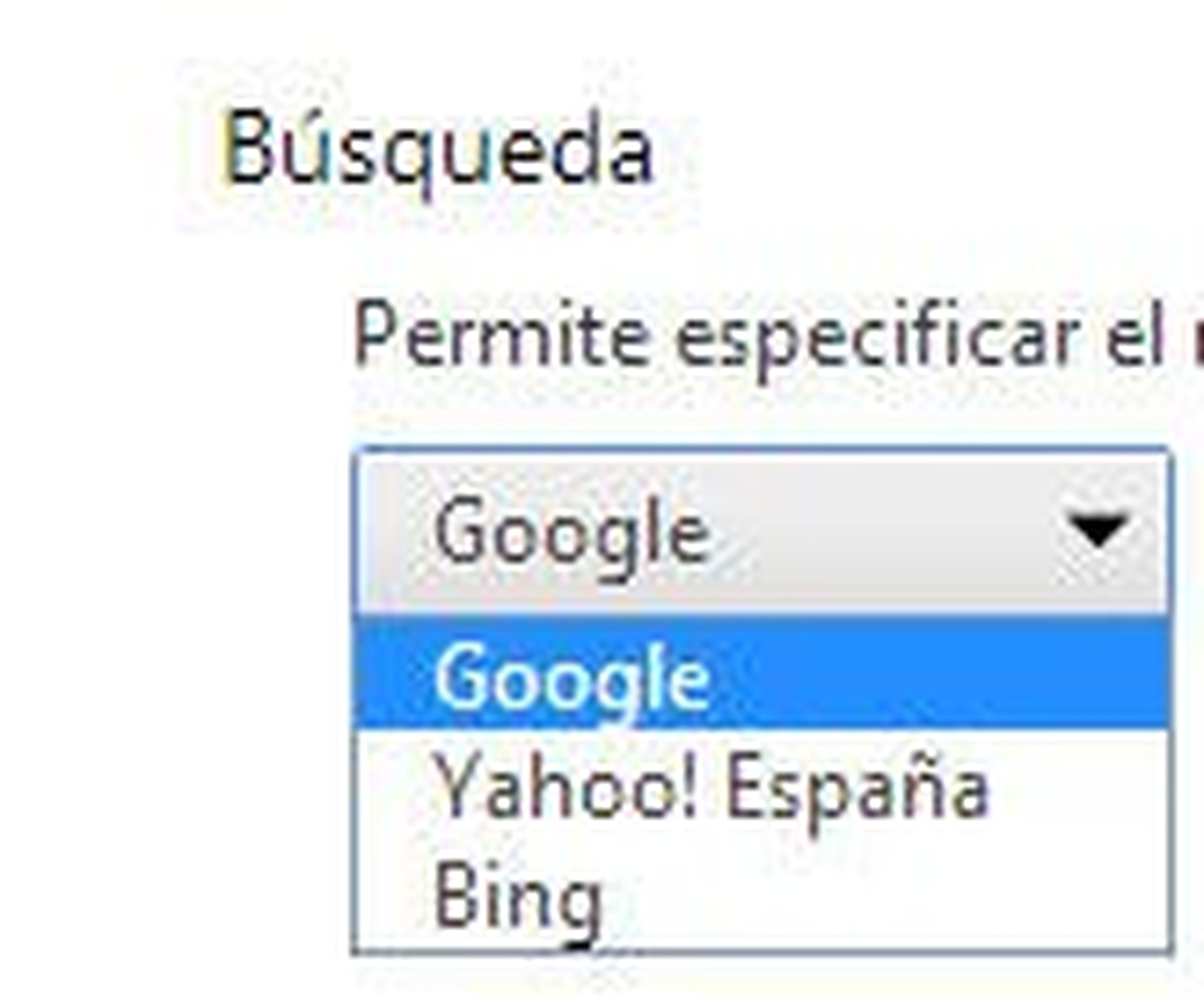
Para gestionar estos motores o acceder a otro distinto, puedes pinchar en el botón Administrar motores de búsqueda que hay a la derecha. Así, si por ejemplo deseas añadir a la lista anterior el correspondiente a Wikipedia, sitúa el puntero del ratón sobre él y escoge la entrada Establecer como predeterminado. Luego pulsa el botón OK.

Desde este momento, peudes volver a realizar lo que hemos explicado al principio de este truco. En esta ocasión con varias palabras.
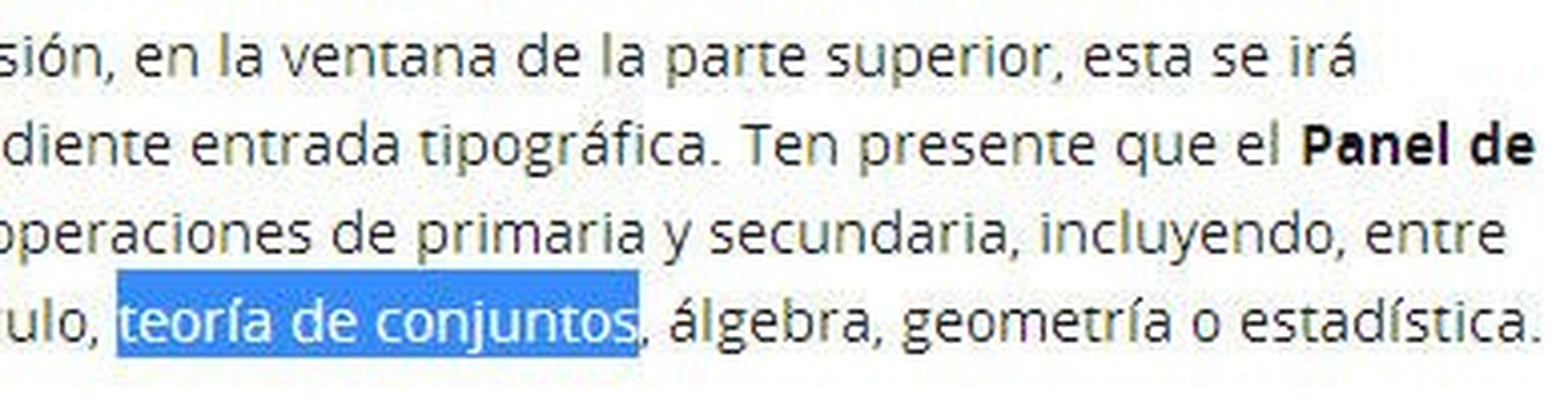
El resultado será el mismo que antes, es decir, se cargará una ventana con los resultados de la búsqueda de esos términos. Pero esta vez se llevará acabo en la web de Wikipedia.
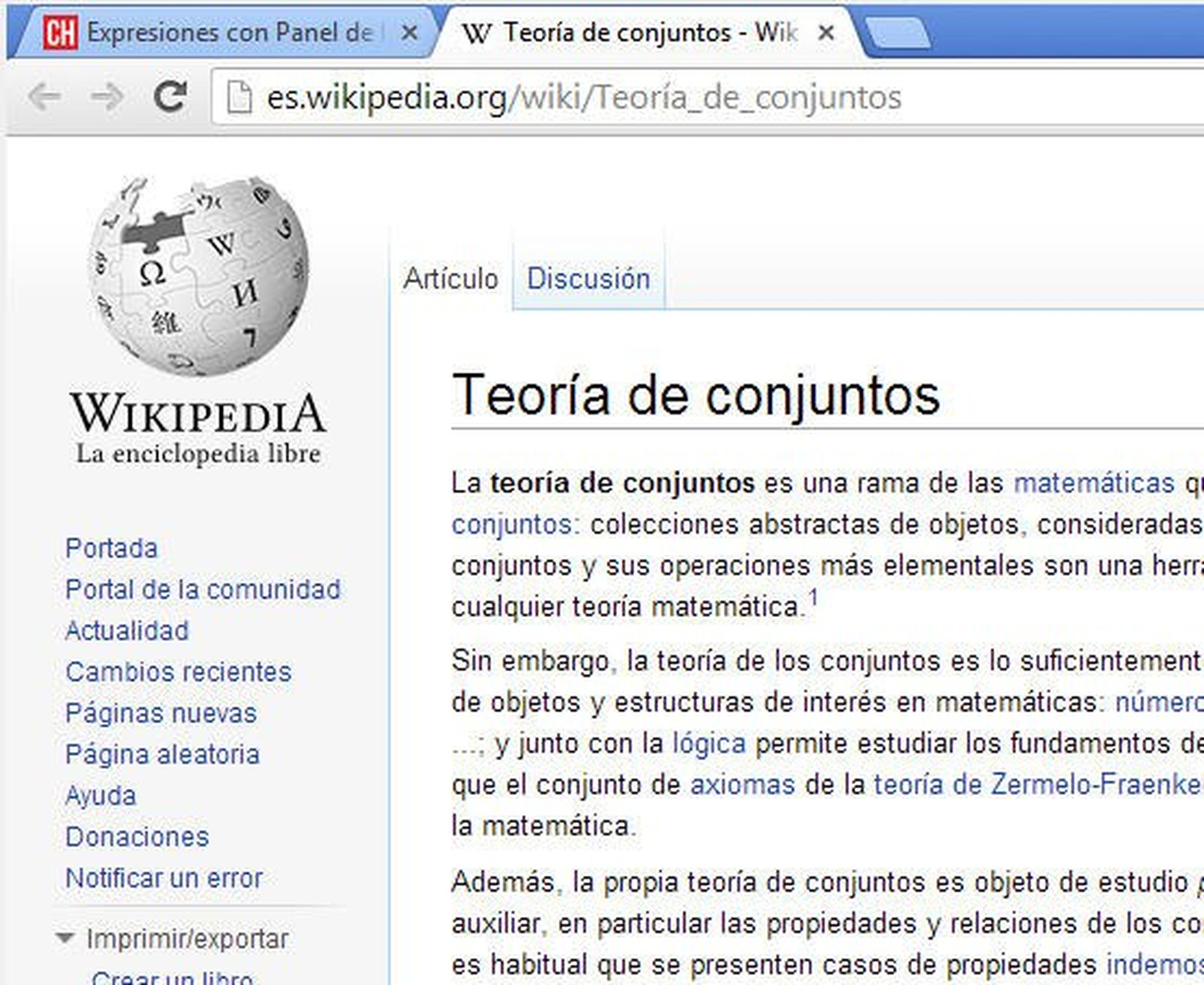
Descubre más sobre Fuencisla Mira, autor/a de este artículo.
Conoce cómo trabajamos en Computerhoy.
